無料オンラインマイクテスト
無料オンラインマイクテスト
このツールが役に立ったと思ったら、ぜひ友達とシェアしてください 🙌 🔗 広めて、他の人も助けましょう!
Best Mic For You
マイクテストツールの使い方
- 1️⃣ 「マイクを開始」ボタンをクリックします。
- 2️⃣ マイクへのアクセスを求められたら許可します。
- 3️⃣ マイクに向かって話し、リアルタイムの音声フィードバックを確認します。
- 4️⃣ マイクが正常に動作していれば、波形または音量インジケーターが表示されます。
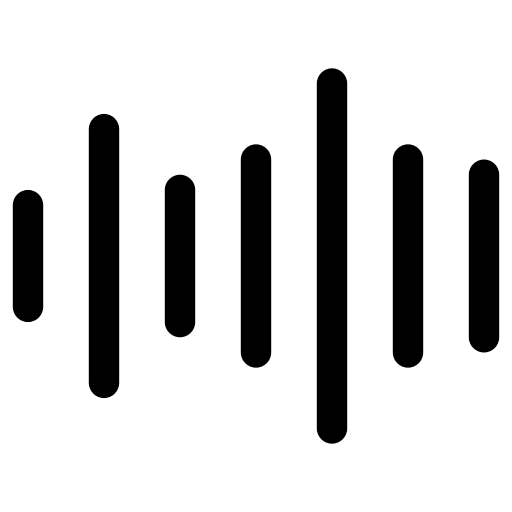
リアルタイム音声フィードバック
当ツールはリアルタイムで音声フィードバックを表示し、波形や音量レベルでマイクの動作を即座に確認できます。会議前の確認にも最適です。

安全かつプライベートなテスト
プライバシーを最優先しています。音声は一切保存・録音・共有されません。すべてのテストはブラウザ内でリアルタイムに行われます。
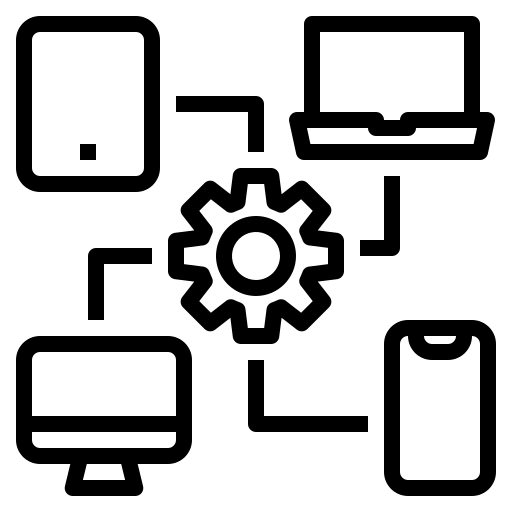
クロスプラットフォーム対応
当ツールはPC、Mac、モバイルデバイスで動作し、すべての主要なOSおよびブラウザに対応しています。
マイクをテストする方法は?
- マイクテストを開始ボタンをクリックします。ダウンロードやインストールは不要です。
- ブラウザにポップアップが表示されたら、許可をクリックします。
- マイクに向かって話しかけ、画面上の視覚的フィードバックを確認します。
トラブルシューティングガイド
- 場合によっては、マイクに対して比較的大きな音を出すまでラインが表示されないことがあります。試してみてラインが表示されるか確認してください。
- ページを再読み込みして、再度お試しください。多くの場合、これで問題が解決します。
- 何も改善されない場合は、マイクが正しく接続されているか確認してください。
ラインは見えるけど動かない場合、マイクが壊れているか、正しく設定されていない可能性があります。
問題を解決するには以下の手順を試してください:
- マイクが正しいソケットに接続されていることを確認してください。USB接続のマイクであれば、USBポートに正しく差し込まれているかを確認してください。
- マイクがミュートになっていないか確認してください。マイク本体やケーブルにミュートボタンがある場合があります。
- マイクの音量が最小になっていないか確認してください。
なぜ当オンラインマイクテストツールを使うのか?
- ✅ インストール不要 – 100%オンライン、ブラウザ上で動作します。
- ✅ 迅速かつ簡単 – 数クリックでマイクをテスト可能。
- ✅ 完全無料 – 隠れた料金やプレミアム機能なし。
- ✅ 安全・プライベート – データは一切記録されず、すべてリアルタイムで処理されます。
- ✅ すべてのデバイス対応 – Windows、macOS、Linux、Android、iOSで利用可能。
よくあるマイクの問題と解決策
- マイクが認識されない?正しく接続されていて、デフォルトの録音デバイスに設定されているか確認してください。
- 音量が小さい、または音が出ない?デバイスの設定でマイク感度を調整してください。
- バックグラウンドノイズがある?ノイズキャンセル機能を使うか、マイクの位置を調整してください。
- 特定のアプリでマイクが動作しない?そのアプリがマイクの使用を許可しているか確認してください。
このマイクテストツールは誰に役立つ?
- ゲーマー & ストリーマー
- オンライン会議の参加者
- ポッドキャスター & コンテンツクリエイター
- リモートワーカー & 学生
マイクをテストするメリット
マイクを定期的にテストすることで、通話、配信、録音時の音声品質を向上させ、クリアでプロフェッショナルなサウンドを実現できます。今すぐテストして、セットアップが万全か確認しましょう!
Blog Section

Are people in your Zoom meeting saying "You're muted" when you're not? Or maybe your microphone isn't working.....
Post date 01 July 2025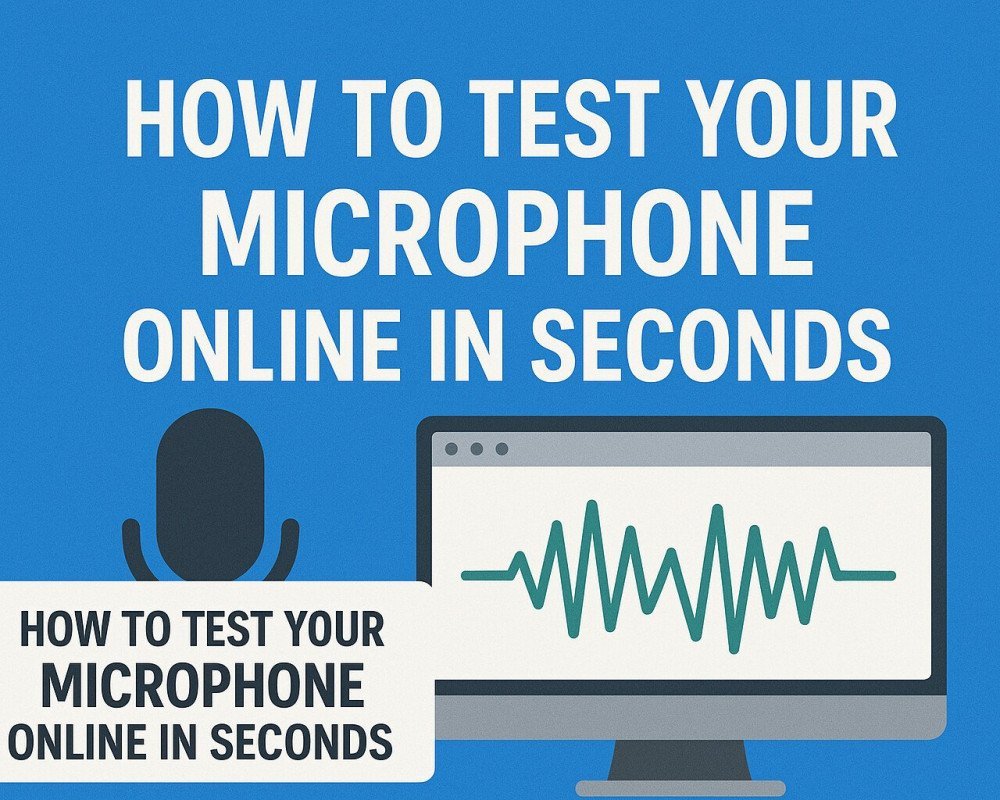
Whether you're about to join an important meeting, record a podcast, or stream live, testing your microphone beforehand can save...
Post date 01 July 2025よくある質問
❓ このツールはすべてのブラウザで動作しますか?
はい!Chrome、Firefox、Safari、Edge などすべてに対応しています。
❓ マイクの許可なしでこのツールは使えますか?
いいえ。マイクの動作確認にはアクセス許可が必要です。
❓ マイクのデータは保存されますか?
いいえ、音声データは保存・処理されることはありません。













